Как использовать контроллер PS5 в Windows 10
к Самир Маквана, Писатель
Контроллер PS5 не работает на ПК [Исправлена]
Если ваш контроллер PS5 не работает на вашем ПК, вам нужно выполнить жесткий сброс вашего контроллера или использовать новый USB -кабель.
27 января 2023 г
Если ваш контроллер PS5 не работает на вашем компьютере, вы не одиноки. Проблема может возникнуть из -за Дефектный USB -порт или кабель и может быть быстро исправлен, выполнив Аппаратный сброс вашей контроллер. Если это не сработает, вам придется прибегать к Другие методы.
Ключевые выводы:
- Контроллер PS5 может не работать на вашем ПК из -за дефектного USB -порта, поврежденного USB -кабеля, сбоя в соединении Bluetooth и других незначительных проблем.
- Чтобы исправить это, вы можете жестко сбросить контроллер PS5, перезапустить компьютер, заменить USB -кабели, обновить драйверы Bluetooth и многое другое, чтобы решить проблему.
- Не забудьте изменить настройки в приложении Steam, прежде чем вы сможете использовать контроллер PS5 для игры в игры в приложении на вашем ПК.
Почему ваш контроллер PS5 не работает на ПК?
Проблема может возникнуть по разным причинам. Мы кратко обсудим их, чтобы вы могли понять, почему вы столкнетесь с проблемой контроллера в первую очередь.
Одной из основных причин, по которой контроллер может не работать на вашем ПК, является неактивный USB -порт или неисправный USB -кабель. Кроме того, вы не сможете подключить два устройства через Bluetooth, если есть проблема с подключением Bluetooth вашего ПК.
Кроме того, технические недостатки в контроллере PS5 могут также подключить его подключение. Тем не менее, у нас есть достаточно решения для решения этих проблем.
Как исправить контроллер PS5, не работает на ПК?
Когда наша команда столкнулась с той же проблемой, мы использовали следующие методы, чтобы возобновить функционирование контроллера PS5 на нашем ПК.
Подключите контроллер к другому USB -порту
Проблема может находиться в USB -порту ПК, например, он мог упустить свое функционирование. Следовательно, первым шагом является удаление кабеля контроллера из подключенного порта и приведите его в другой.
Используйте другой USB -кабель
Неисправный USB -кабель может быть еще одной причиной, по которой вы можете столкнуться с проблемой работы вашего контроллера. Кроме того, некоторые кабели не могут передавать данные между устройствами. Переключитесь на кабель USB Type-C, совместимый с беспроводным контроллером PS5, затем подключите его к ПК.

Перезагрузите свой компьютер
Третий метод устранения неполадок будет заключаться в перезапуске вашего ПК. Часто в вашем компьюте. Перезапуск очистит компьютер этих препятствий, что позволит без проблем работы контроллера PS5. Вот как вы можете перезапустить ПК с Windows 10.
- Нажмите на значок Windows в крайней левой части нижней панели, чтобы получить доступ к меню «Пуск».
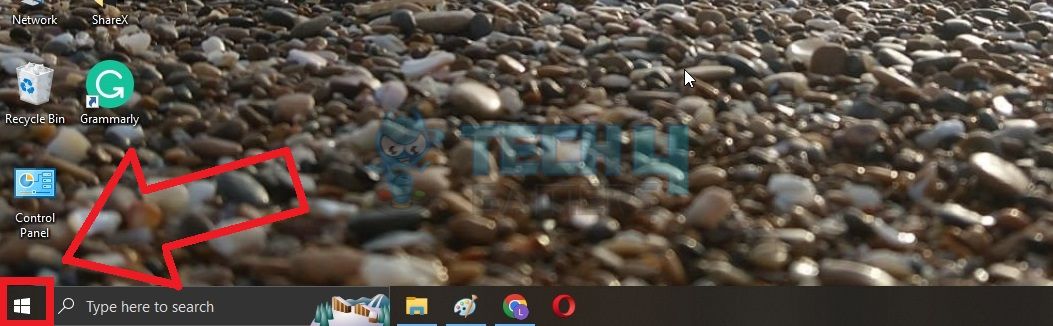
- Нажмите на значок питания.
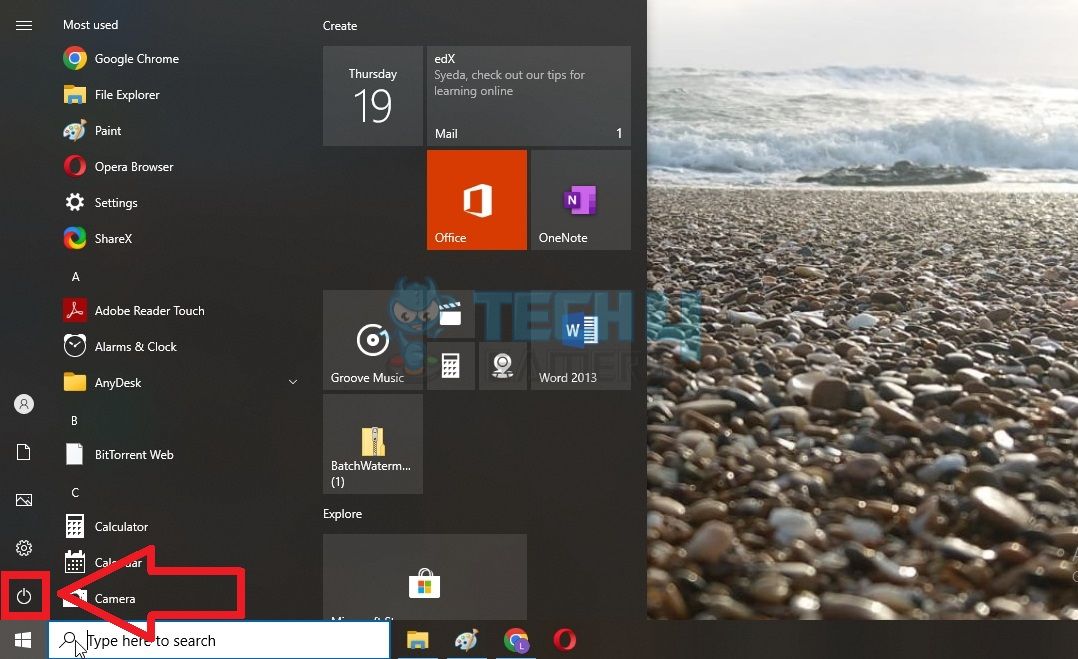
- Выберите перезапуск из мини-меню, чтобы инициировать процесс.
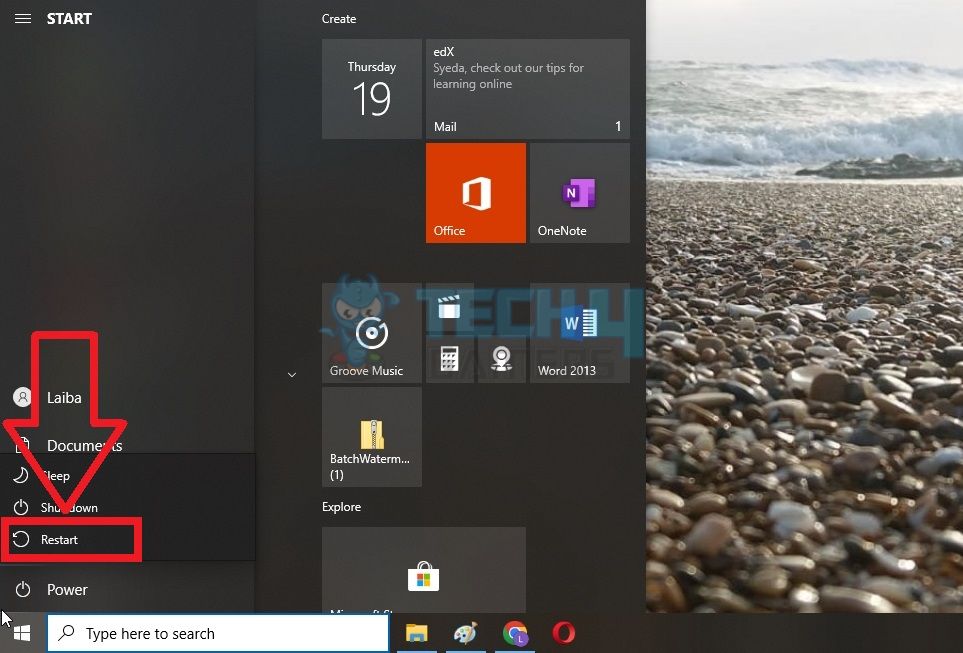
Зарядка контроллера
Низкая батарея на вашем контроллере PS5 предотвратит его работу на любом устройстве, включая консоль PS5. Зарядка контроллера перед подключением к ПК.
Удерживать кнопку PS
Другой метод, который работал для нескольких пользователей Reddit, – это удерживать кнопку PS на вашем контроллере и дождаться начала прошивки синих огней. Подключите контроллер к ПК через USB -кабель, пока свет еще мигает.

Жесткий сброс контроллера PS5
Мы попробовали это исправление, когда контроллер не смог подключиться с нашим ПК; Таким образом, мы можем поручиться за его эффективность. Вы можете использовать следующие шаги для быстрого сброса контроллера PS5.

- Выключите контроллер, удерживая кнопку PS.
- Переверните контроллер, чтобы вы могли увидеть его обратную сторону.
- Возьмите тонкий, заостренный объект, такой как бумажный штифт или зубочистка.
- Найдите крошечную дыру на задней части контроллера. Кнопка сброса внутри него.
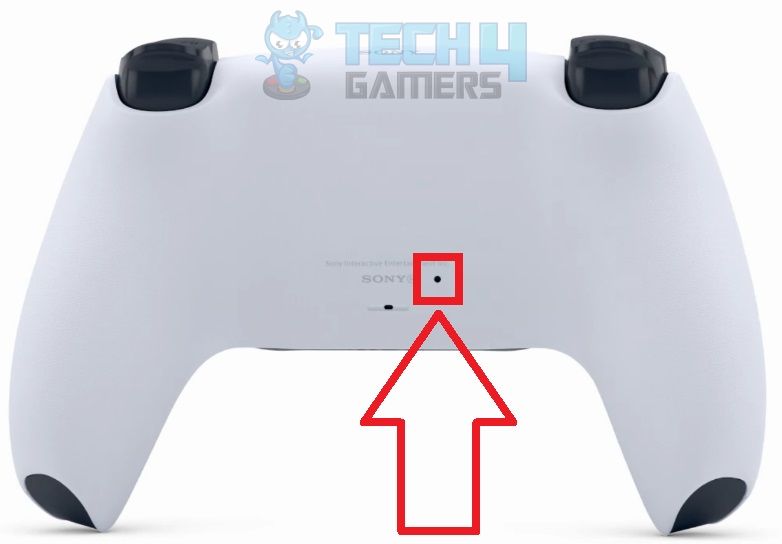
- Вставьте объект, чтобы нажать кнопку. С дальним прессом в течение примерно 5 секунд.
Как использовать контроллер PS5 в Windows 10
Самир Маквана
Писатель
Контроллер PS5 не работает на ПК [Исправлена]
Если ваш контроллер PS5 не работает на вашем ПК, вам нужно выполнить жесткий сброс вашего контроллера или использовать новый USB -кабель.
27 января 2023 г
Если ваш контроллер PS5 не работает на вашем компьютере, вы не одиноки. Проблема может возникнуть из -за Дефектный USB -порт или кабель и может быть быстро исправлен, выполнив Аппаратный сброс вашей контроллер. Если это не сработает, вам придется прибегать к Другие методы.
Ключевые выводы
- Контроллер PS5 может не работать на вашем компьютере из -за; Дефектный USB -порт, поврежденный USB -кабель, сбой в соединении Bluetooth, и другие незначительные проблемы.
- Чтобы исправить это, вы можете Сброс контроллера PS5, перезапустите компьютер, замените USB -кабели, обновите драйверы Bluetooth, и еще больше, чтобы решить проблему.
- Запомни изменить настройки наПар Приложение, прежде чем вы сможете использовать контроллер PS5 для игры в игры на приложении на вашем ПК.
Почему ваш контроллер PS5 не работает на ПК?
Проблема может возникнуть по разным причинам. Мы кратко обсудим их, чтобы вы могли понять, почему вы столкнетесь с проблемой контроллера в первую очередь.
Одной из основных причин, по которой контроллер может не работать на вашем ПК, является неактивный USB -порт или неисправный USB -кабель. Кроме того, вы не сможете подключить два устройства через Bluetooth, если есть проблема с вашим ПК’S Bluetooth Connection.
Кроме того, технические недостатки в контроллере PS5 могут также подключить его подключение. Тем не менее, у нас есть достаточно решения для решения этих проблем.
Как исправить контроллер PS5, не работает на ПК?
Когда наша команда столкнулась с той же проблемой, мы использовали следующие методы, чтобы возобновить контроллер PS5’S функционирует на нашем ПК.
Подключите контроллер к другому USB -порту
Проблема может находиться в ПК’S USB -порт, такой как он, возможно, потерял свое функционирование. Поэтому первым шагом является удаление контроллера’S кабель от подключенного порта и приведите его к другому.
Используйте другой USB -кабель
Неисправный USB -кабель может быть еще одной причиной, по которой вы можете столкнуться с проблемой с вашим контроллером’S Работа. Кроме того, некоторые кабели не могут передавать данные между устройствами. Переключиться на Кабель USB Type-C Совместим с вашим беспроводным контроллером PS5, затем подключите его к ПК.

Перезагрузите свой компьютер
Третий метод устранения неполадок будет заключаться в перезапуске вашего ПК. Часто в вашем компьюте. А Перезапуск очистит компьютер этих препятствий, тем самым позволяя беспрепятственно работу контроллера PS5. Вот как вы можете перезапустить ПК с Windows 10.
- Нажать на Окна значок в крайнем левом нижнем панели, чтобы получить доступ к Стартовое меню.
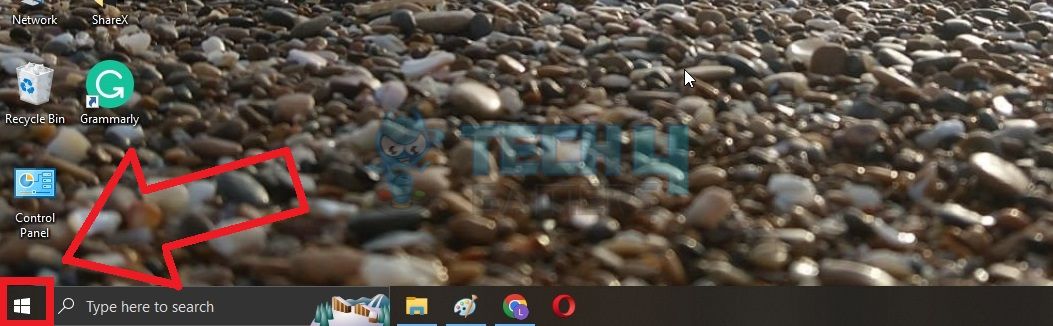
- нажмите Силовая иконка.
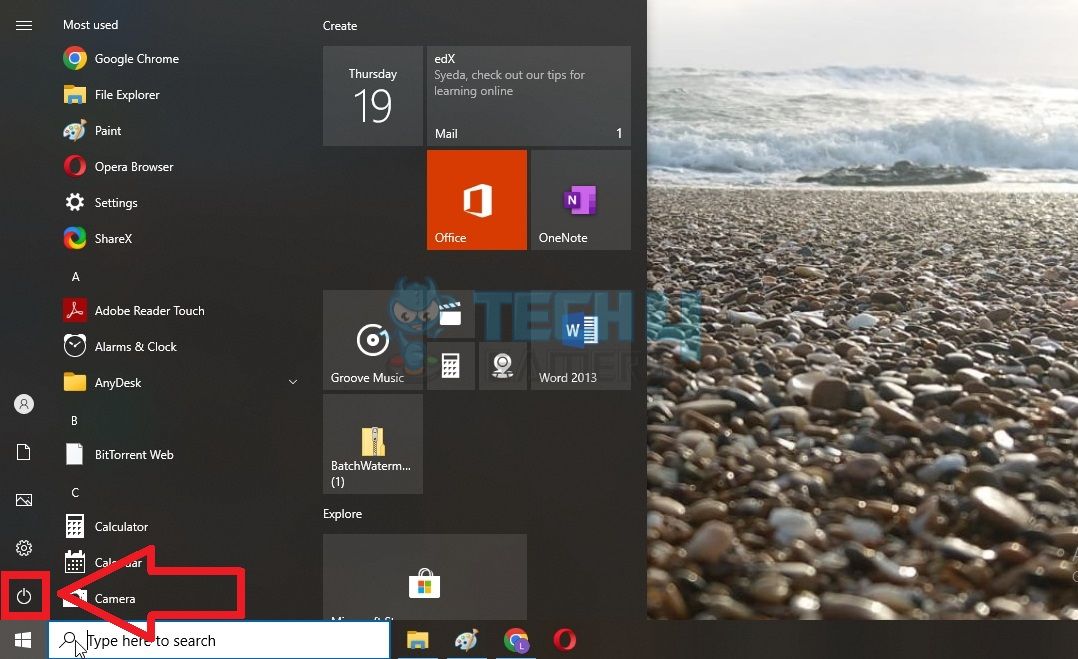
- Выбирать Перезапуск от мини-меню, чтобы инициировать процесс.
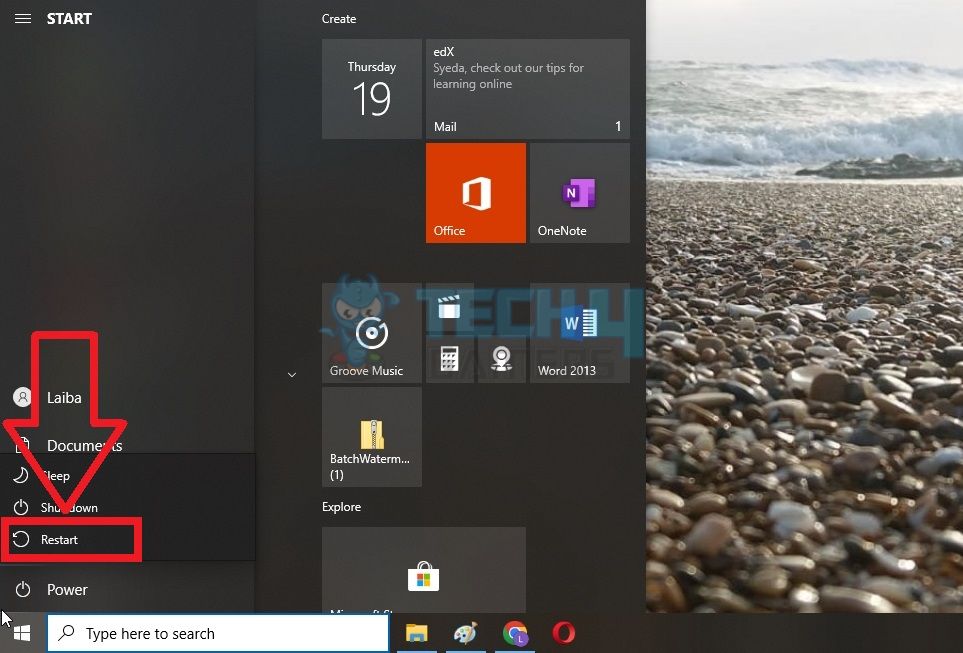
Зарядка контроллера
Низкая батарея на вашем контроллере PS5 предотвратит его работу на любом устройстве, включая консоль PS5. Зарядка контроллера перед подключением к ПК.
Удерживать кнопку PS
Другой метод, который работал для нескольких пользователей Reddit, – это держать Кнопка PS на вашем контроллере и дождитесь, пока синие огни начнут мигать. Подключите контроллер к ПК через USB -кабель, пока свет еще мигает.

Жесткий сброс контроллера PS5
Мы попробовали это исправление, когда контроллер не смог подключиться с нашим ПК; Таким образом, мы можем поручиться за его эффективность. Вы можете использовать следующие шаги для быстрого сброса контроллера PS5.

- Выключать контроллер, удерживая Кнопка PS.
- Переверните контроллер чтобы вы могли видеть его заднюю сторону.
- Захватить а тонкий, заостренныйобъект, например, бумажная булавка или зубочистка.
- Найдите крошечную дыру на задней части контроллера. А Кнопка сброса находится в нем.
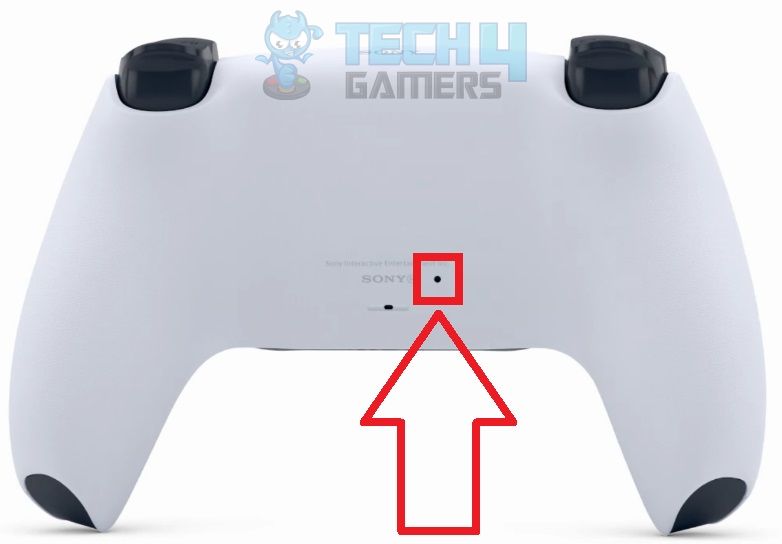

Повторно партизируйте контроллер на ПК через Bluetooth
Это исправление пригодится, если вы полагаетесь на Bluetooth, чтобы подключить компьютер и контроллер PS5. Вы должны Повторно парно Поскольку предыдущее соединение может развивать глюки. Используйте эти шаги для выполнения этого решения.
- Перейти на ПК’с Настройки из Стартовое меню.
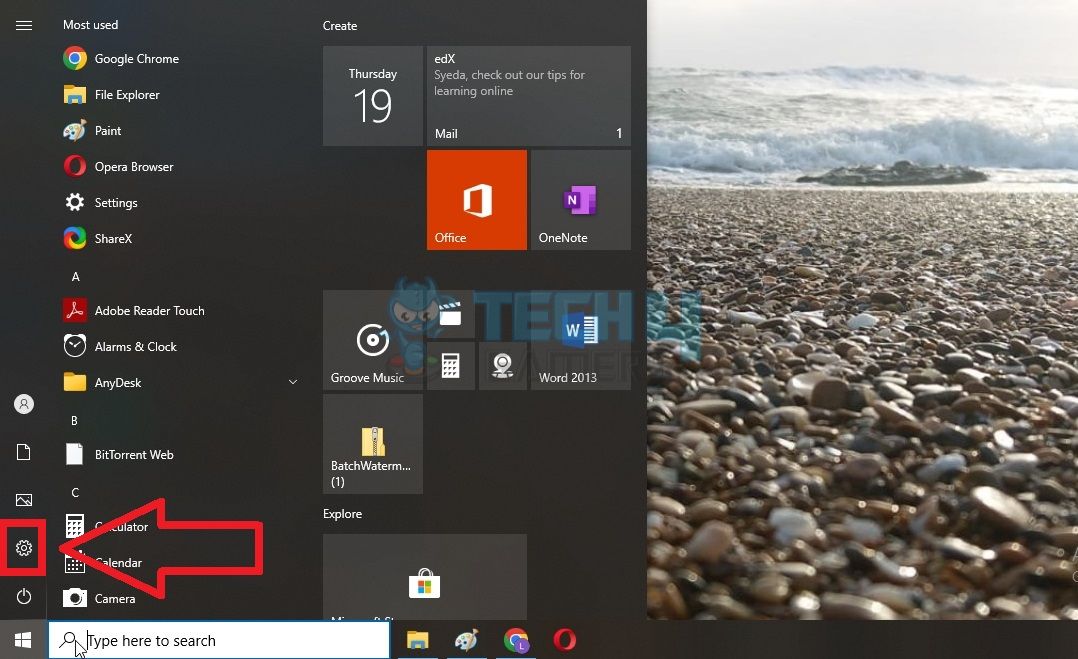
- Найдите и выберите Устройства.
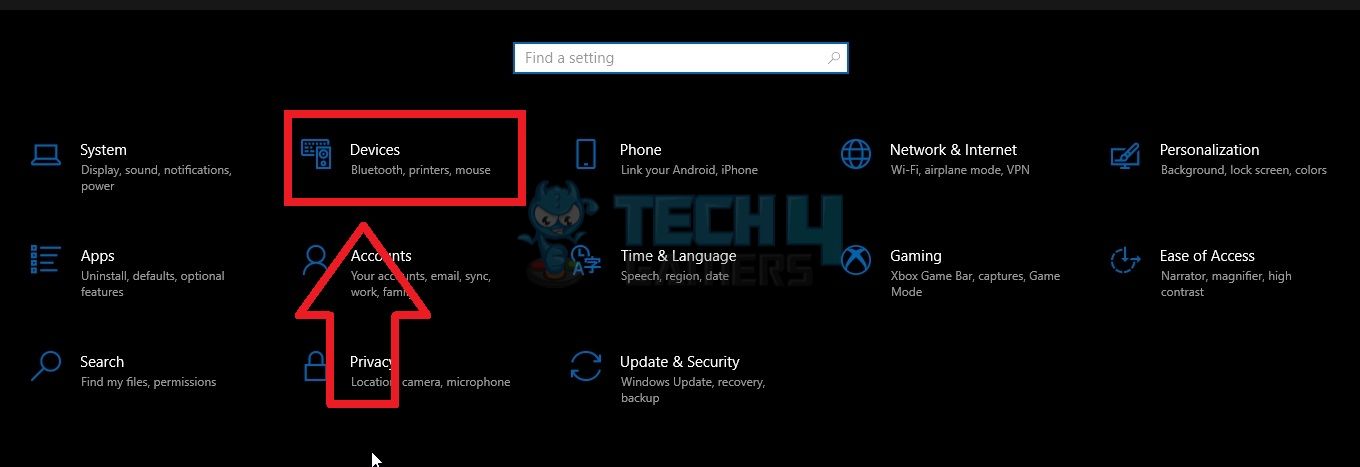
- Выбирать Bluetooth и другие устройства с левой панели.
- Вы увидите список парных устройств Bluetooth.
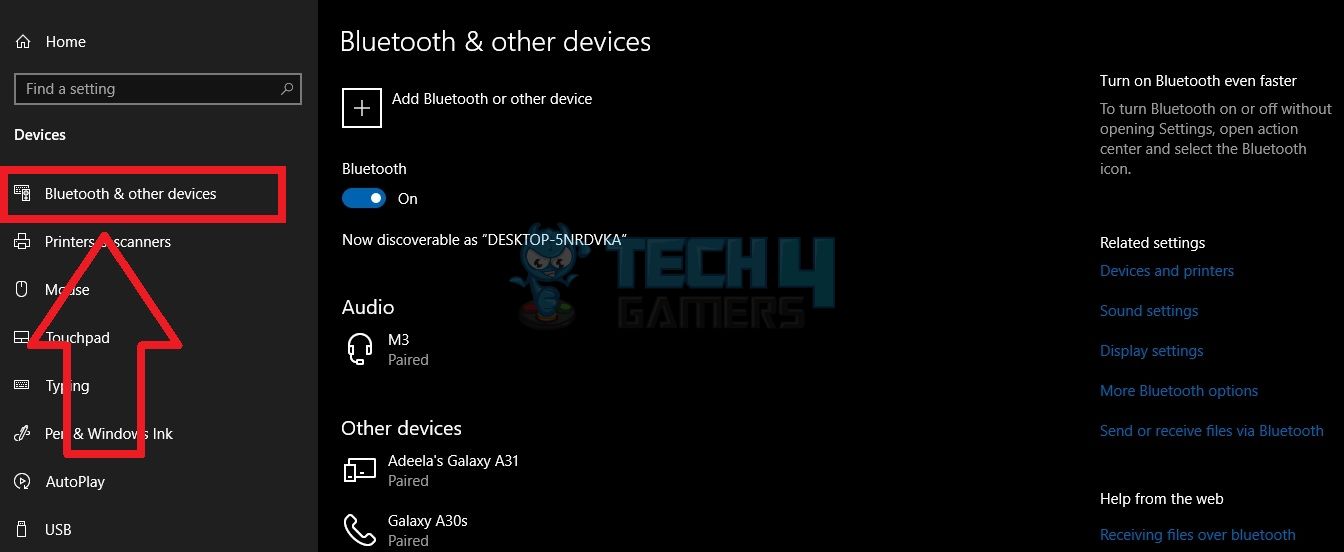
- Нажмите на Беспроводной контроллер или имя установленного контроллера PS5.
- Ударять Удалить устройство.
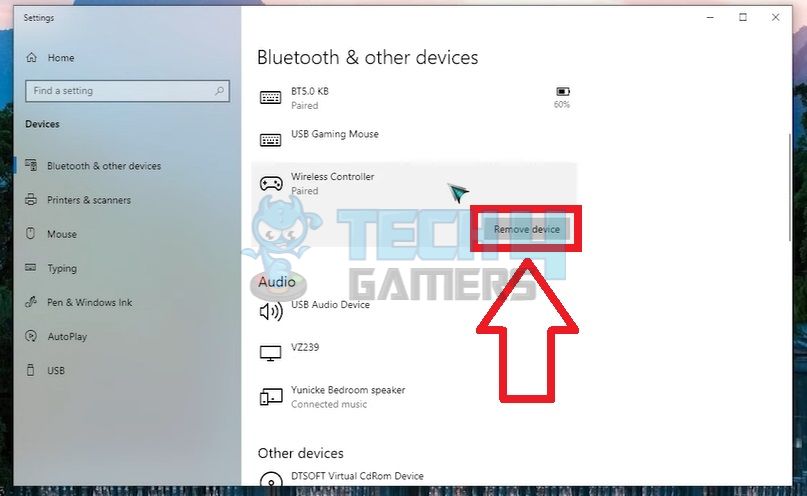
- После удаления нажмите Добавить Bluetooth или другое устройство.
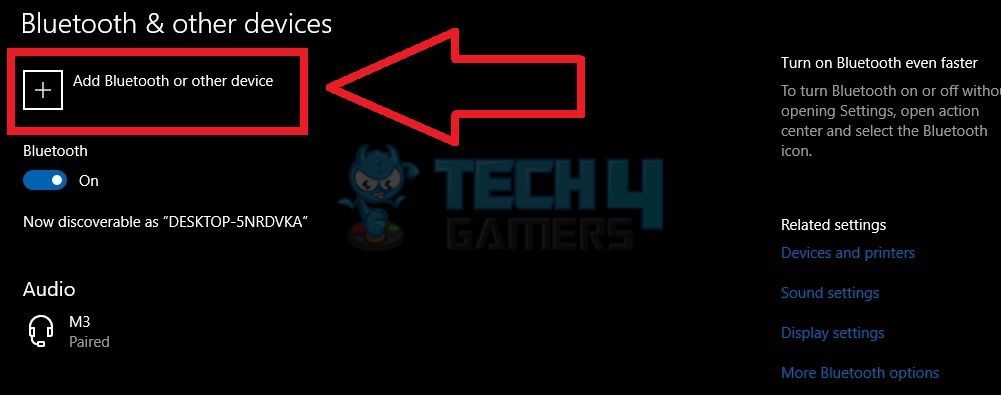
- Выбирать Bluetooth.
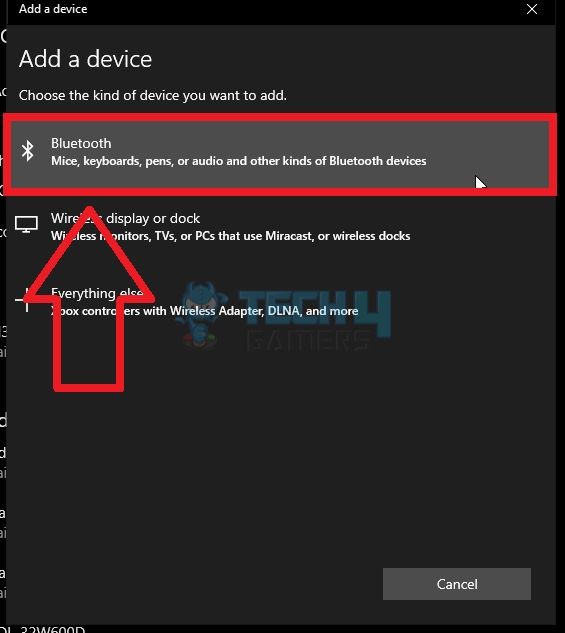
- Держать а Ps+createКнопки На контроллере одновременно, пока свет не начнет мигать.

- Соединять в Беспроводной контроллер Когда он появляется на результатах сканирования.
Выполнить устранение неполадок Bluetooth
Если ваш контроллер PS5 не работает на вашем компьютере, мы предлагаем вам Устранение устранения вашего Bluetooth. Пытаться сочетание другого устройства с ПК’S Bluetooth, например, ваш мобильный телефон. Если соединение не удалось, и вы не можете передавать файлы между устройствами, есть большая вероятность, что с вашим компьютером что -то не так’S Bluetooth. В этом случае, запустить устранение неполадок Bluetooth на вашем компьютере, чтобы обнаружить текущие проблемы.
- Из Настройки страница, перейти к Обновление и безопасность.
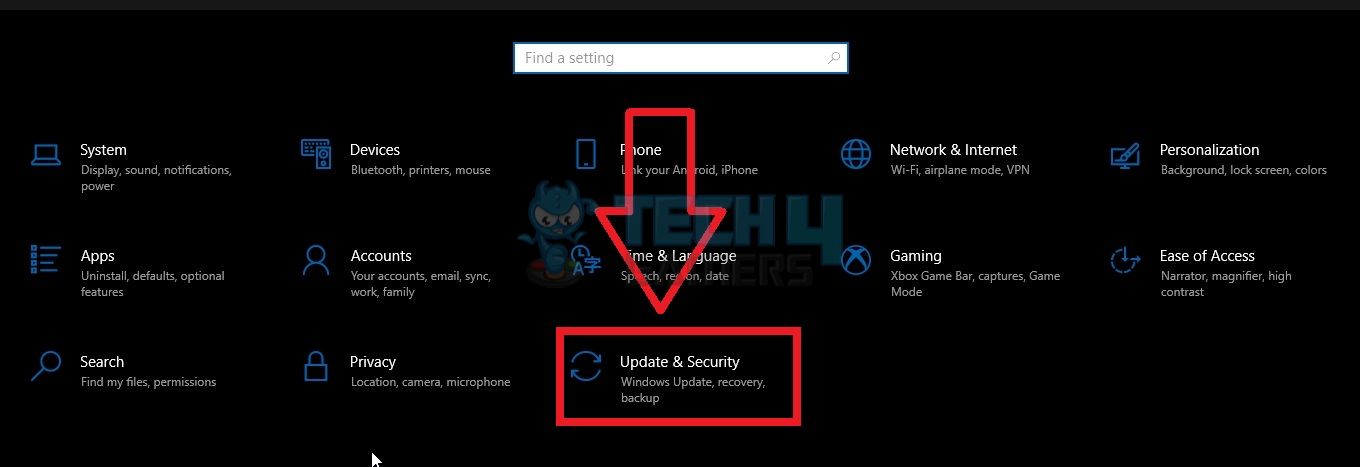
- Выберите пятый вариант в левом меню, Устранение неполадок.
- Нажмите на Дополнительные устранения неполадок.
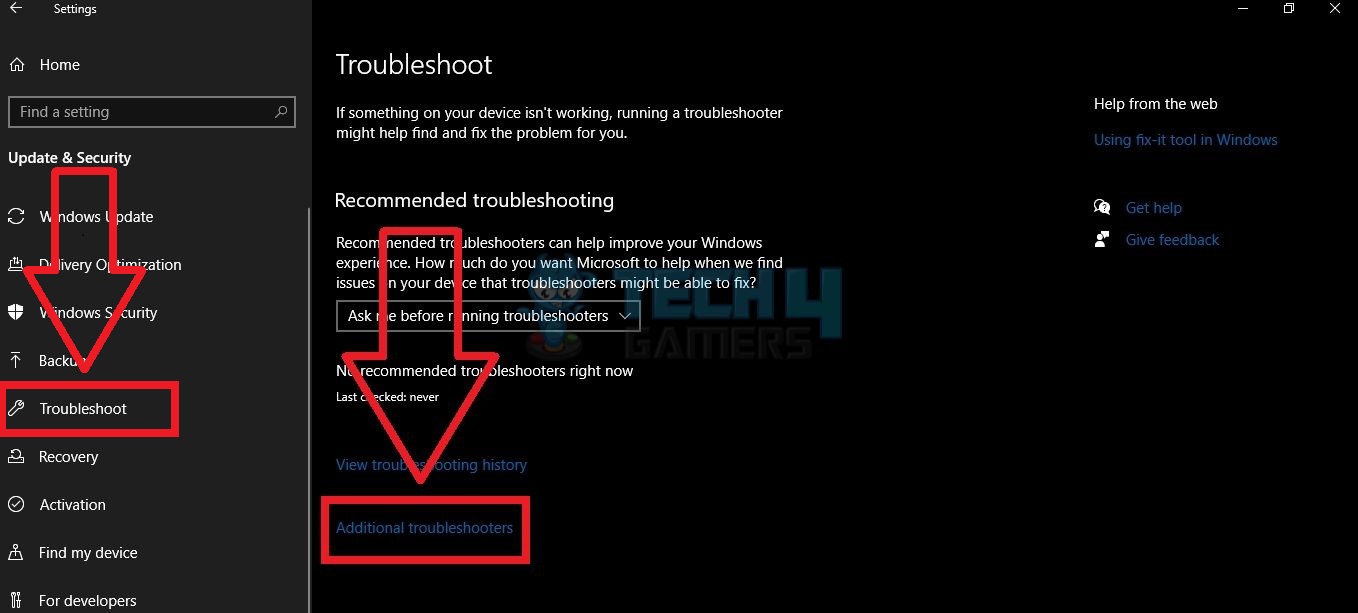
- Выбирать Bluetooth из списка под заголовком Найти и исправить другие проблемы.
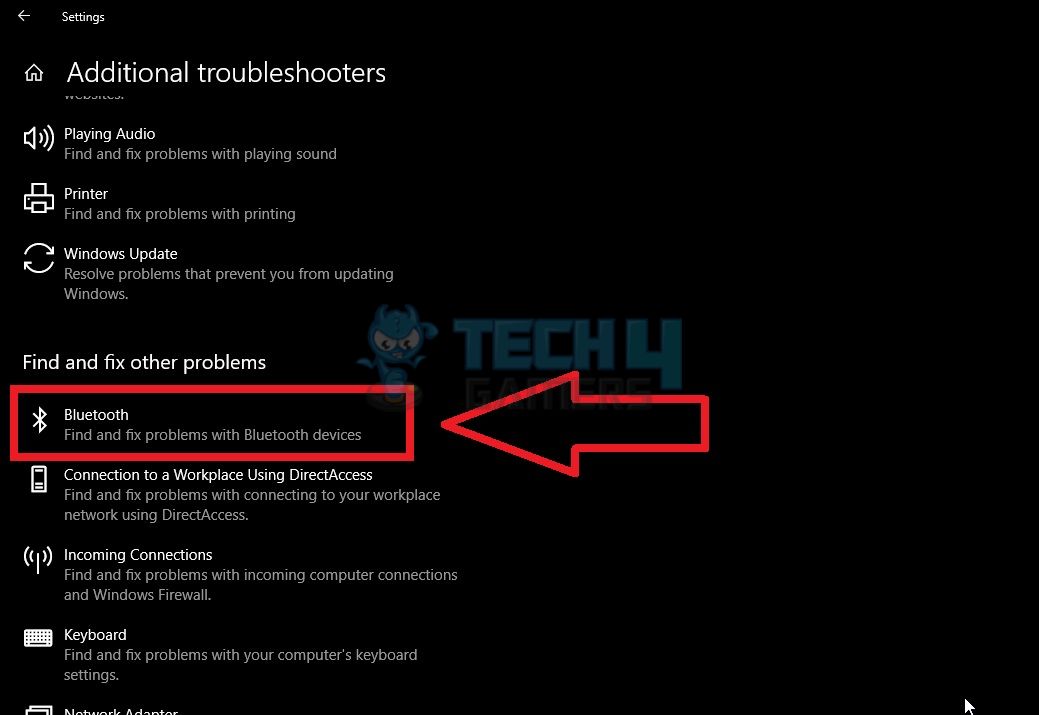
- нажмите Запустите устранение неполадок кнопка.
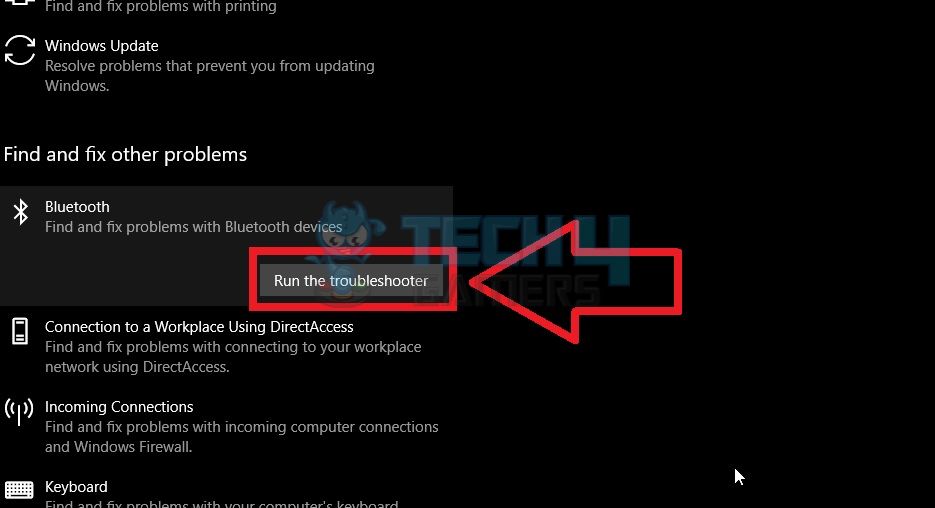
- Похоже, всплывающее окно будет инициировать Обнаружение проблем.
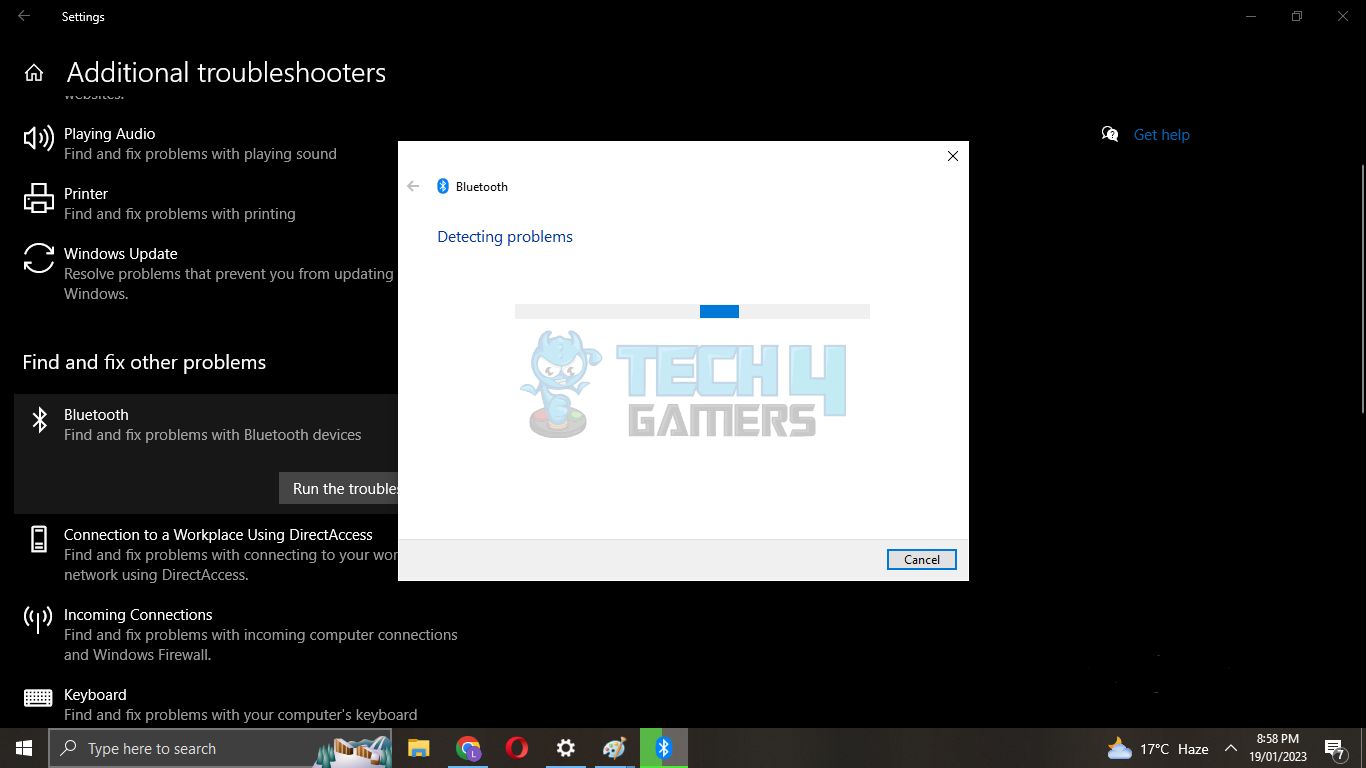
- Пусть процесс завершит. Система исправят обнаруженные проблемы с ПК’S Bluetooth.
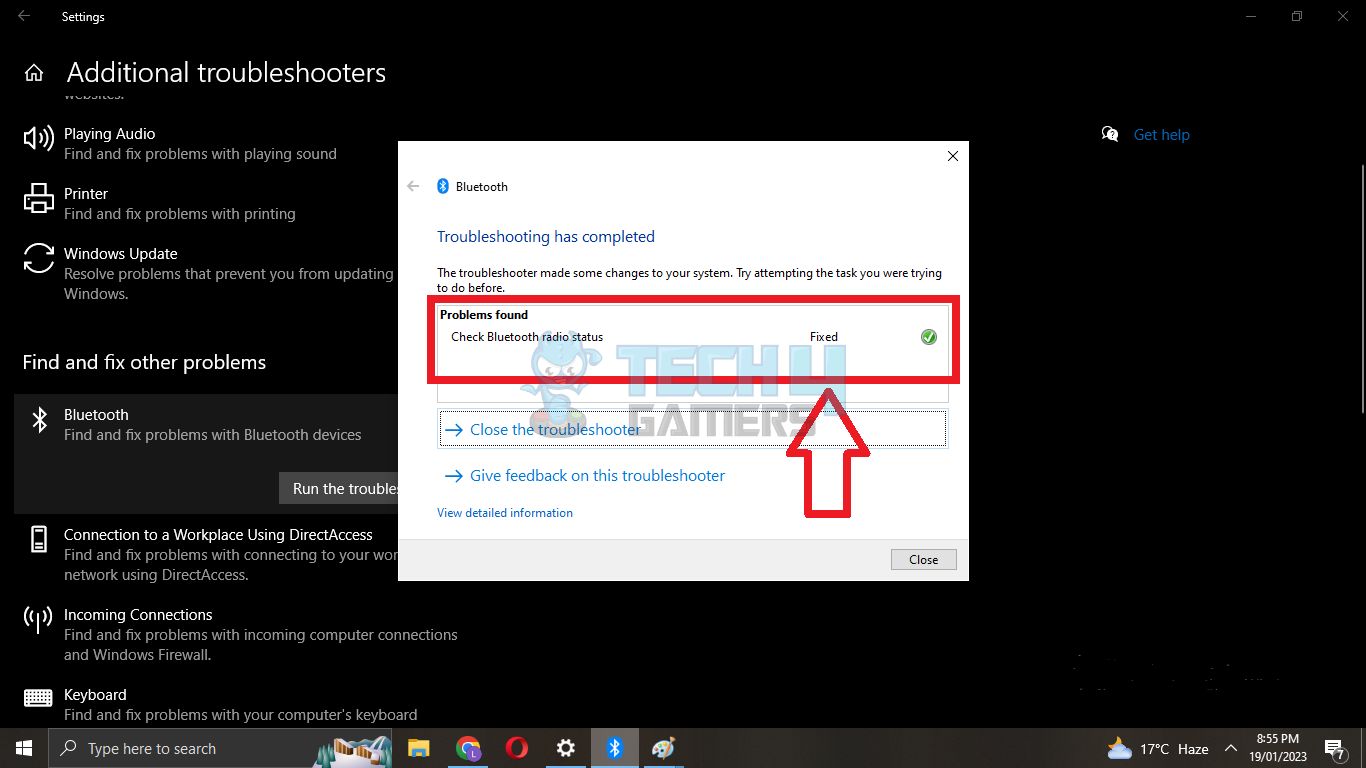
Обновите драйверы Bluetooth на ПК
Вам нужно убедиться, что Драйверы Bluetooth на ПК до настоящего времени Чтобы использовать контроллер на вашем ПК. Вот как вы можете обновить драйверы Bluetooth на своем ПК.
- Щелкните правой кнопкой мыши на Начинать кнопка.
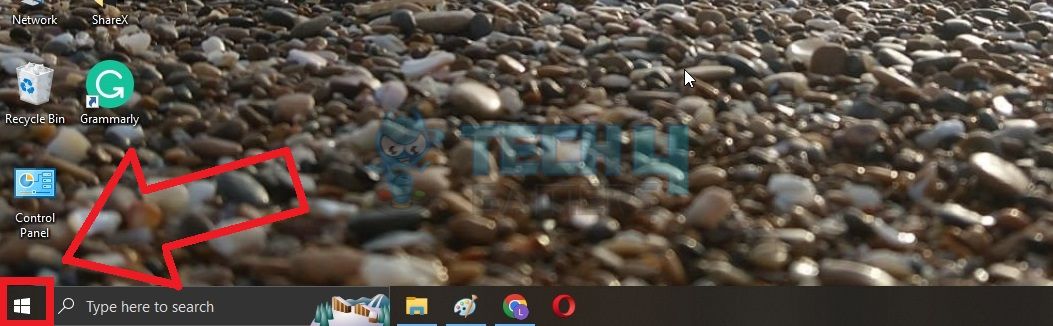
- Он откроет подменю. Идти к Диспетчер устройств.
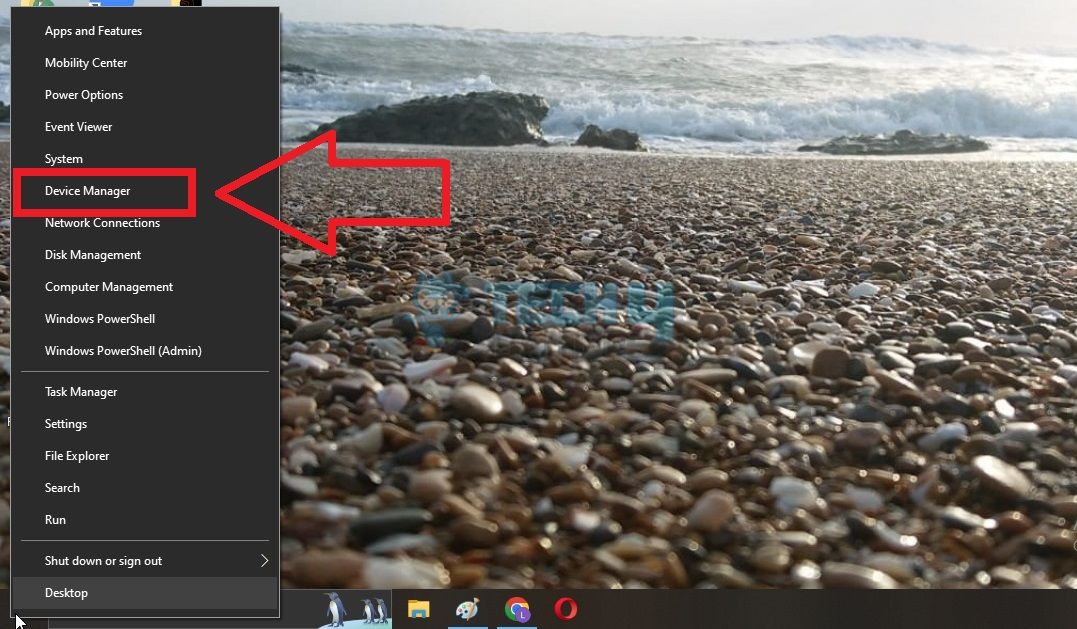
- Выбирать Bluetooth Чтобы просмотреть все парные устройства.
- Щелкните правой кнопкой мыши на Беспроводной контроллер.
- Выбирать Обновить драйвер от мини-меню.
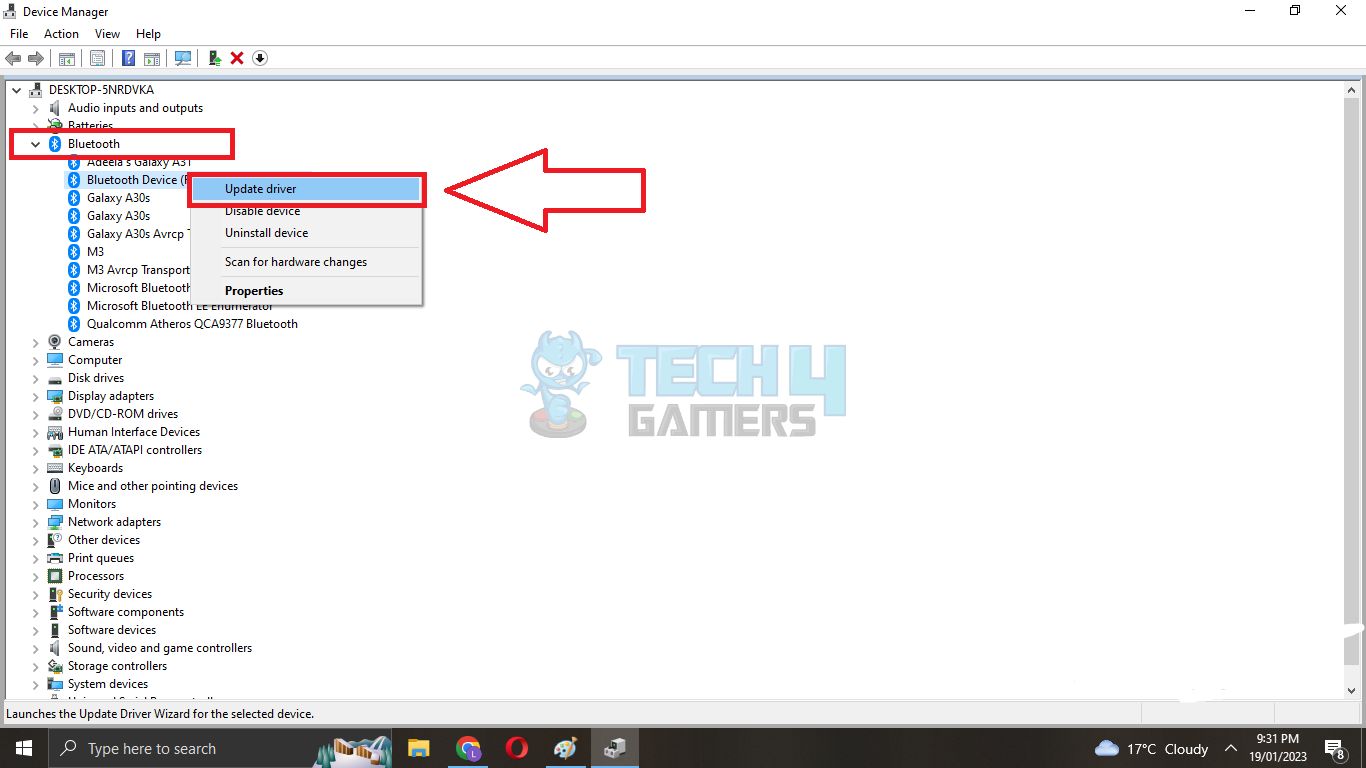
- Продолжить с Поиск автоматически для водителей.
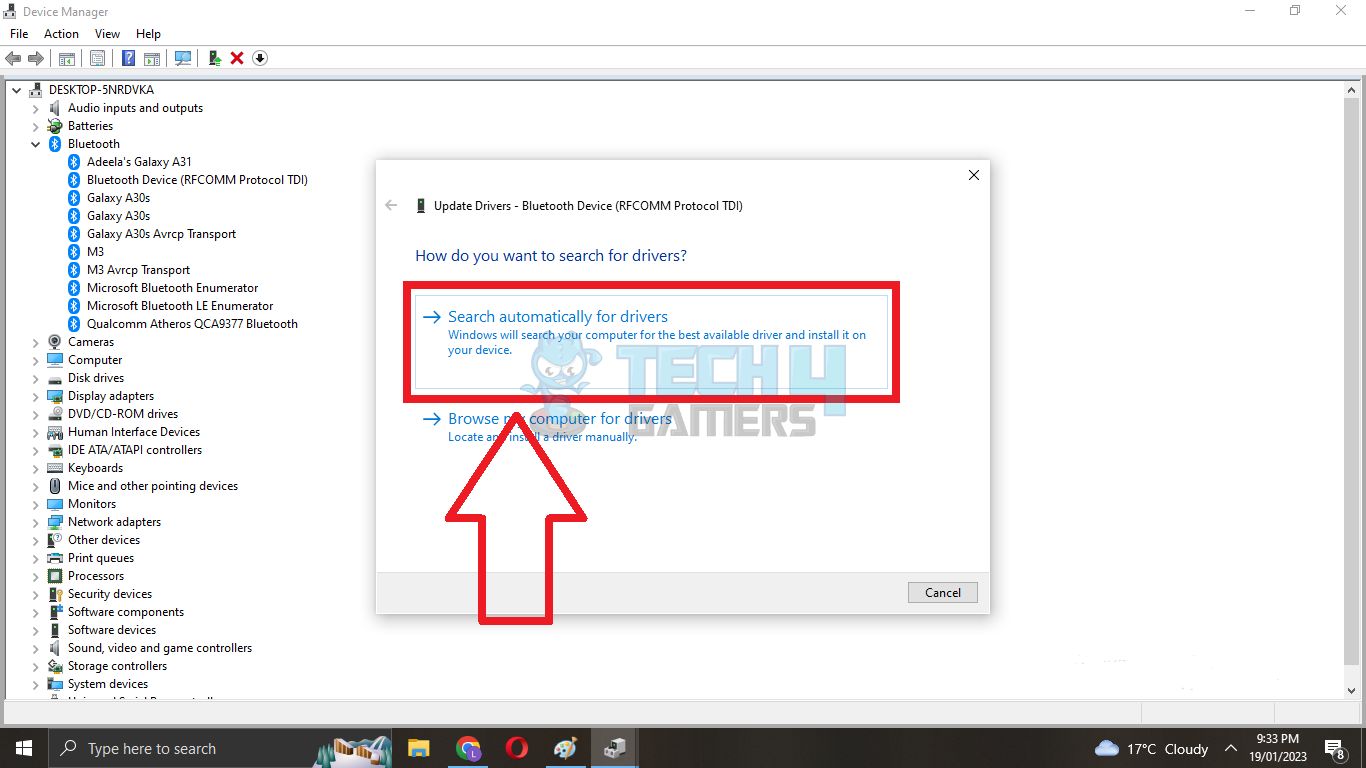
- Он будет искать и обновлять драйверов, чтобы возобновить контроллер’S Операция на ПК.
Используйте программное обеспечение DS4Windows
А DS4Windows Software Позволяет вашему ПК распознавать контроллер PS5 в качестве контроллера Xbox 360 для запуска ваших желаемых игр. Процесс прост и быстр, поэтому следуйте за ним до конца.
- Установите последние DS4Windows от GitHub.
- Извлекать Zip -файл После установки.
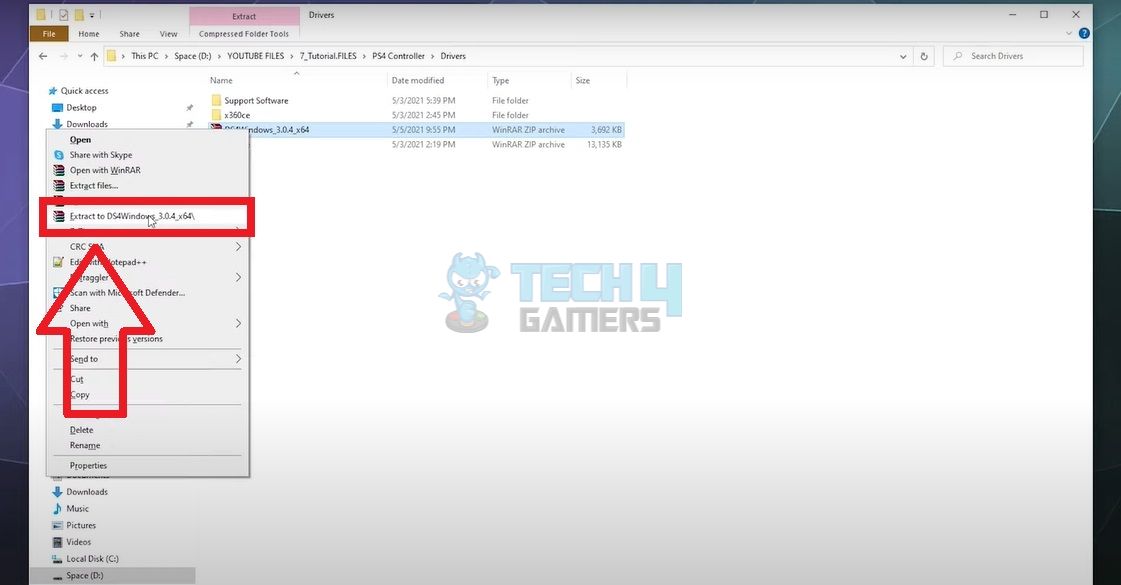
- Открой Извлеченная папка.
- Нажать на DS4Windows икона. Это похоже на многоцветный контроллер.
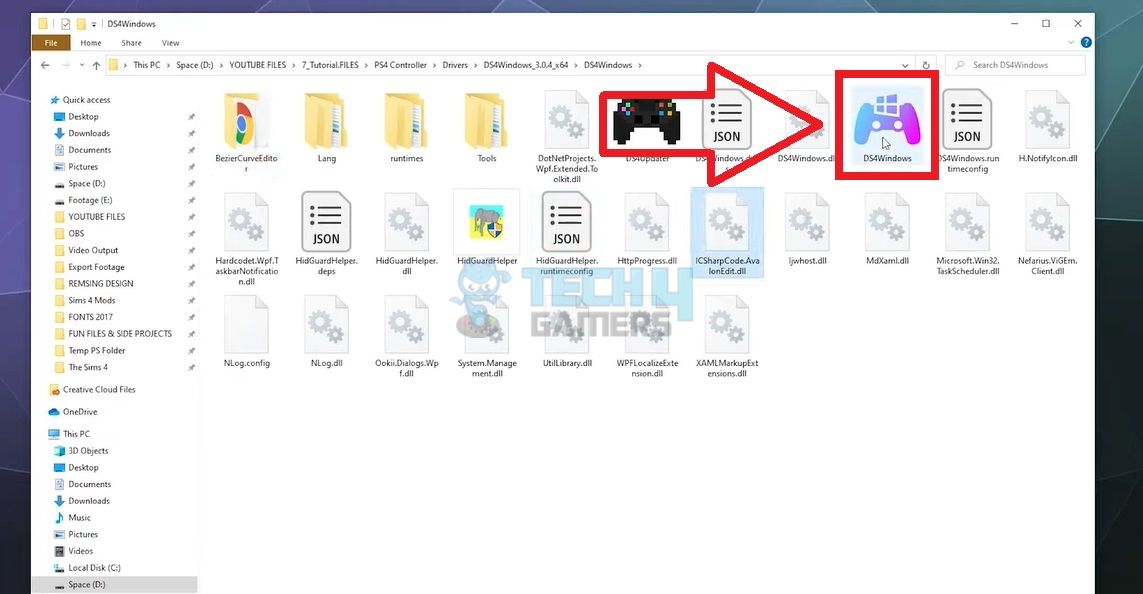
- Он может попросить вас скачать NET Framework от Microsoft. Установить это и затем перезапуск Папка.
- Выбирать Данные приложения от всплывающего окна.
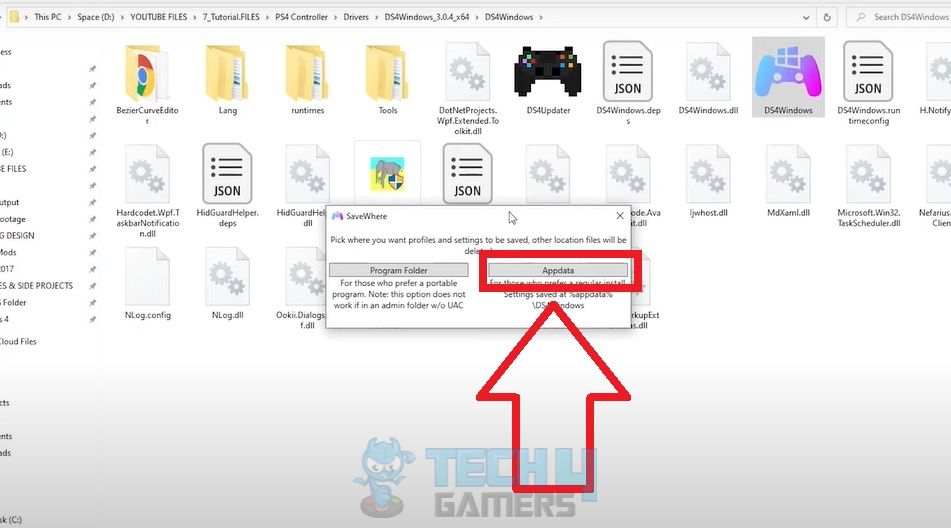
- Следующее всплывающее окно должно прочитать, Добро пожаловать в DS4Windows.
- Это гарантирует, что у вас есть все необходимые компоненты, установленные на вашем компьютере для запуска драйвера.
- Нажимать Законченный После установки необходимых компонентов.
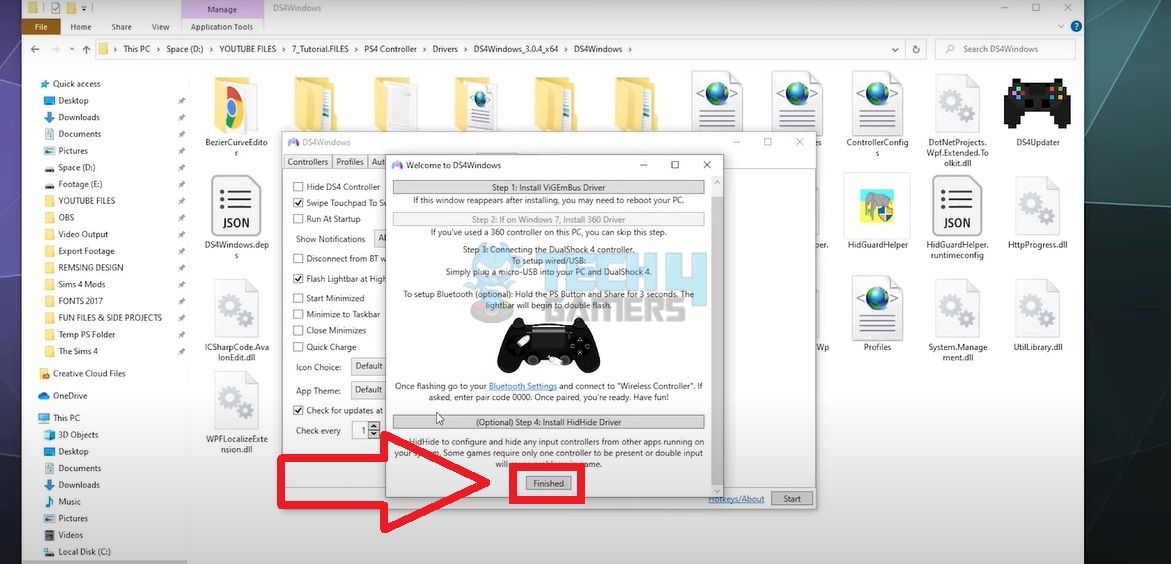
- Оставаться на Контроллеры раздел и нажмите Начинать кнопка.
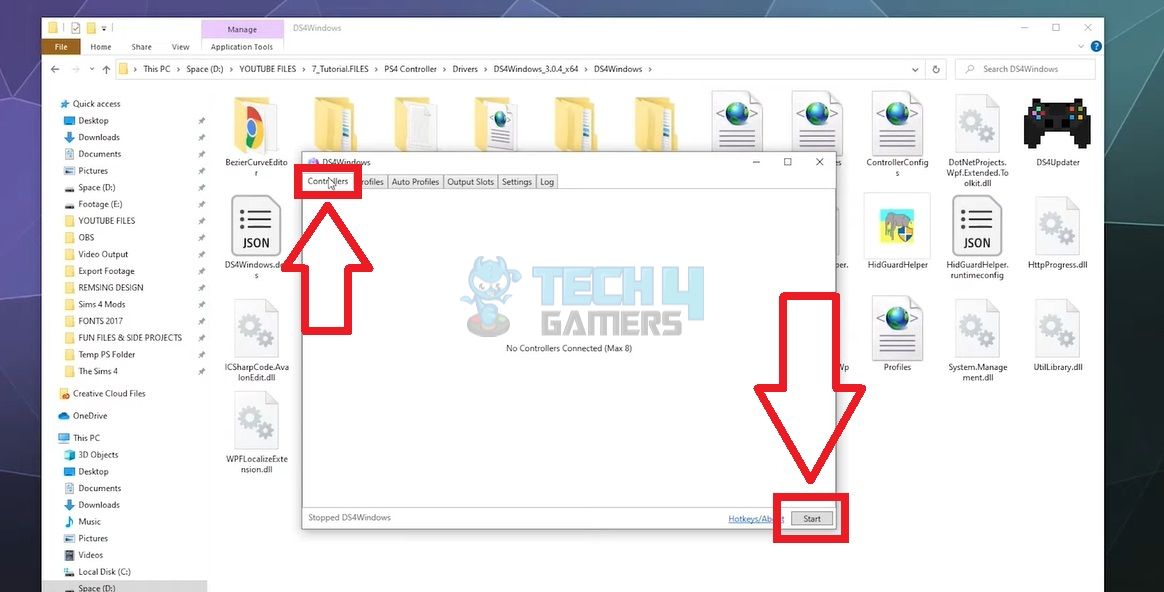
- Подключенный контроллер PS5 должен отображаться в следующем диалоговом окне.
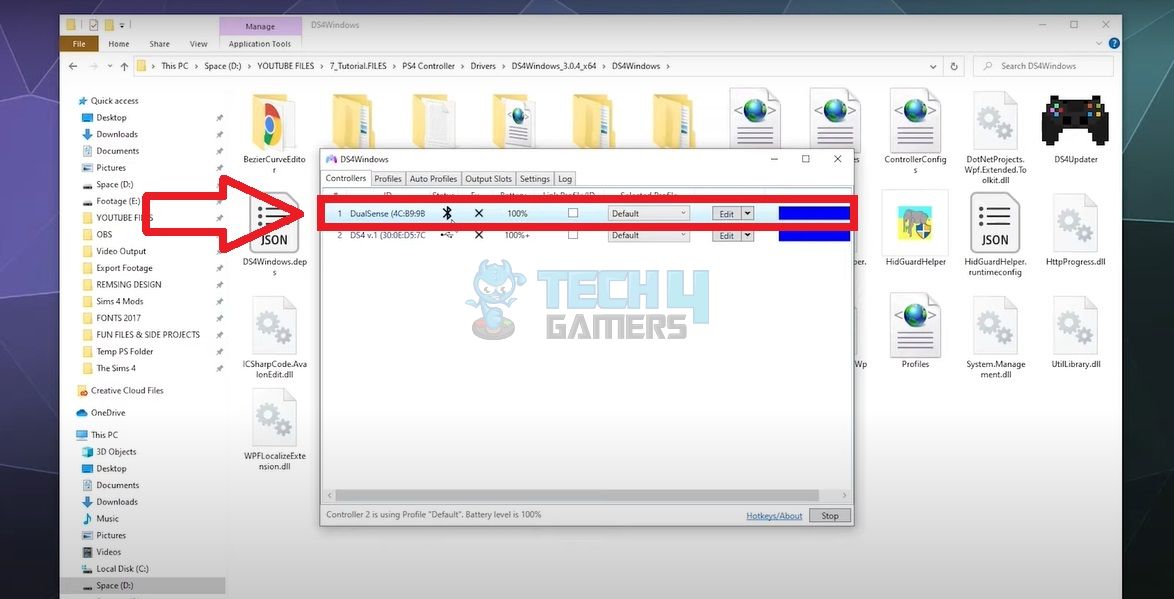
Как использовать контроллер PS5 в Steam?
Чтобы играть в игры в Steam с контроллером PS5, вы должны Отрегулируйте настройки пара Перед началом игрового процесса на ПК. Вы можете легко изменить настройки пара с помощью инструкций ниже. Прежде чем продолжить, прочитайте наш гид о лучших белых кулерах ЦП.
- Перейти к Пар приложение и СIGN в на ваш аккаунт.
- Выбирать Вид на верхнем баре.
- Нажимать Режим большой картинки от выпадения.
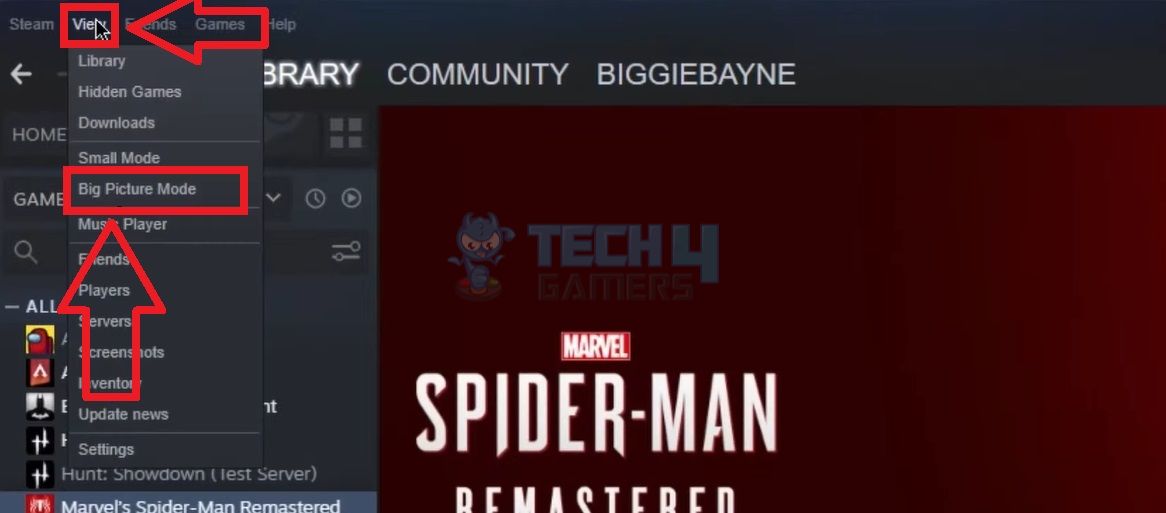
- нажмите Настройки значок на следующем экране.
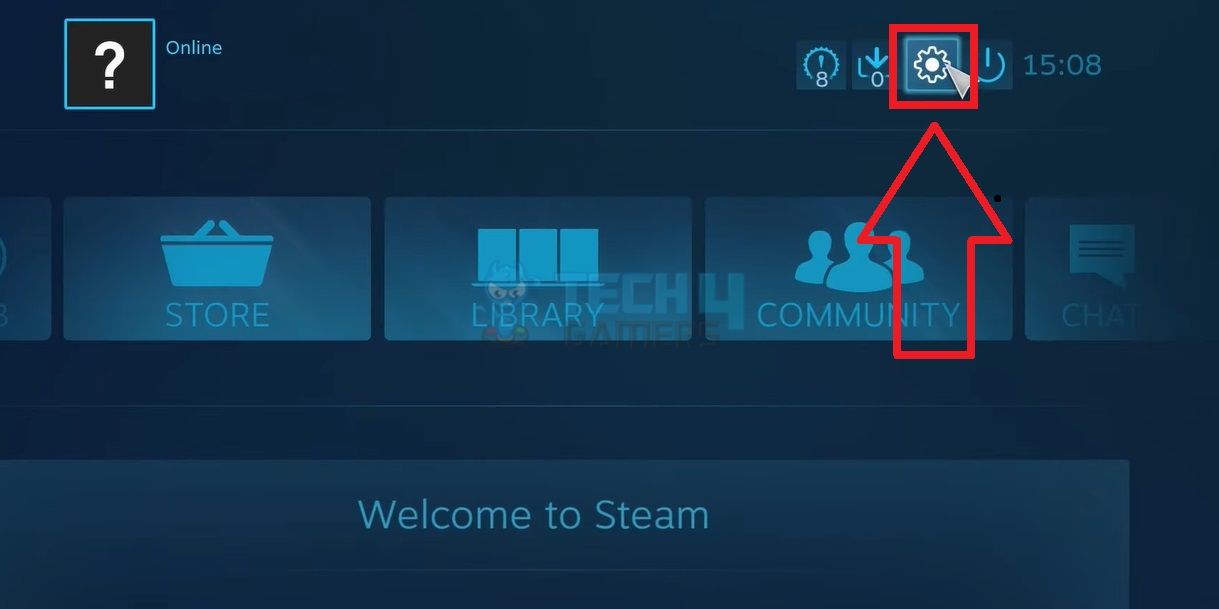
- Выбирать Настройки контроллера под Контроллер раздел.
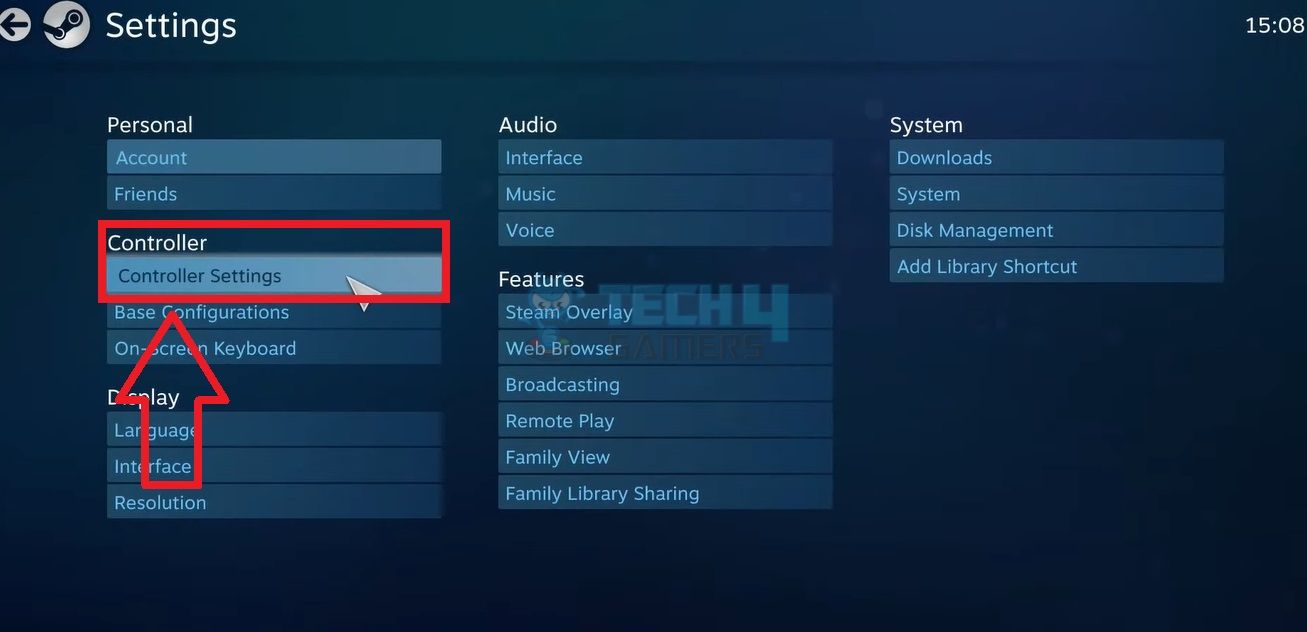
- Отметьте коробки рядом с Поддержка конфигурации PlayStation и Общая поддержка конфигурации геймпада.
- Затем подтвердите, что подключенный контроллер PS5 появляется в Обнаруженные контроллеры раздел.
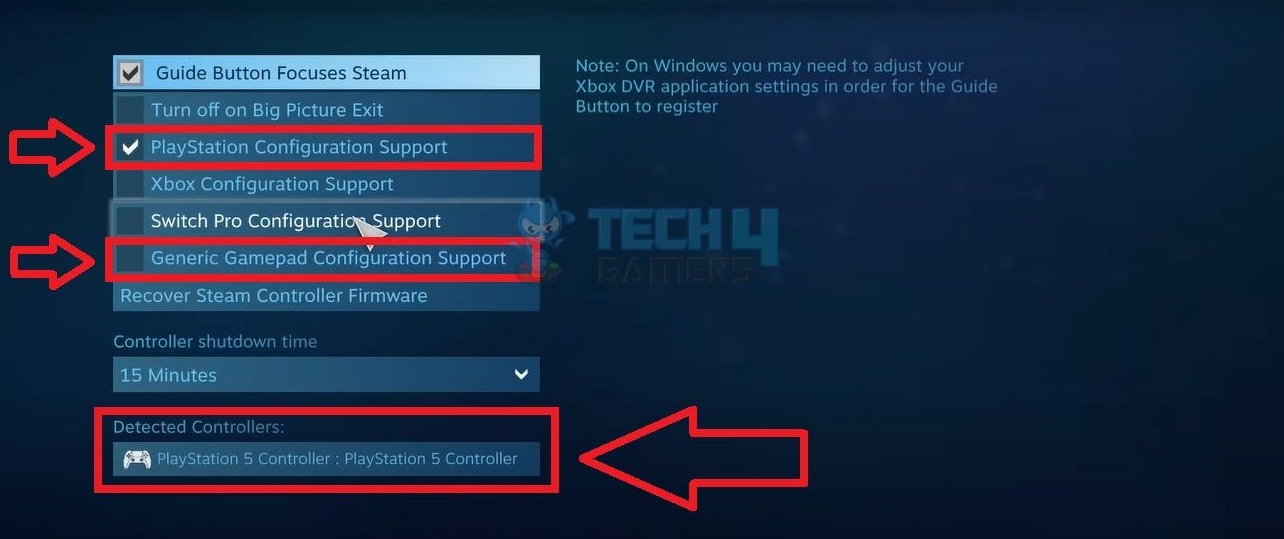
Что делать, если ни одно из исправлений не эффективно?
Проблема, вероятно, сохраняется в вашем контроллере PS5, если вышеуказанные методы не устраняют проблему. Попробуйте использовать его на консоли PS5. Если контроллер не отвечает на консоли, Свяжитесь с поддержкой PlayStation или Замените контроллер.
Последние слова
Это все методы, которые вы можете использовать, когда контроллер PS5 не работает на ПК. Наша команда проверила все исправления; Следовательно, мы уверены, что они могут помочь вам решить проблему.
Ответы на общие вопросы
Почему мой контроллер PS5 не подключается к ПК?
За этой проблемой может быть несколько причин, таких как вы используете поврежденный USB -порт или кабель, соединение Bluetooth между устройствами нестабильно или контроллер’S Батарея низкая.
Поддерживать ли все игры контроллер PS5 на ПК?
Вы должны быть в состоянии играть все игры в своей библиотеке Steam через контроллер PS5. Если нет, не забудьте настроить настройки пара, как обсуждалось в руководстве выше.
Как подключить контроллер PS5 к ПК?
Вы можете использовать совместимый USB -кабель для подключения контроллера к компьютеру или установить соединение через ПК’S Bluetooth.
Также прочитайте:
- Фанат корпуса не вращается: причины и исправления
- Как исправить ошибку вентилятора процессора в материнских платах Asus
- ПК столкнулся с проблемой и должен перезагрузить [Исправлено]
Была ли наша статья полезной? ����
Спасибо! Пожалуйста, поделитесь своими положительными отзывами. ��
Как мы можем улучшить этот пост? Пожалуйста помогите нам. ��
Как использовать контроллер PS5 в Windows 10

Самир Маквана

Самир Маквана
Писатель
Самир Маквана – внештатный писатель технологий, который стремится помочь людям максимально использовать свои технологии. Более 15 лет он писал о потребительских технологиях, работая с Makeuseof, Guidingtech, Inquisitr, GSMarena, BGR и другими. После написания тысяч новостных статей и сотен обзоров, он теперь любит писать учебные пособия, как руководства, руководства и объяснения. Читать далее.
20 марта 2021 г., 11:23 утра по восточному поясному времени | 3 мин ЧИТАЙТЕ

PlayStation 5’S (PS5) беспроводной контроллер Dualsense включает адаптивные триггеры, которые лучше всего работают с играми PS5, но это не’t означает, что он выиграл’Т работа с компьютером. Вы можете соединить контроллер PS5 со своим ПК с Windows 10 и играть в игры в Steam. Клиент Steam (не сам Windows) поддерживает контроллер DualSense. Итак, прежде чем запустить, загрузить и установить Steam или обновить его до последней версии на вашем компьютере.
Соедините контроллер PS5 с ПК Windows 10
Сочетание контроллера DualSense с ПК Windows 10 возможно с помощью USB -кабеля или Bluetooth. Подключить контроллер к компьютеру по беспроводной связи легко, но контроллер’S Bluetooth подключение не соответствует отмечу. Ты’лучше использовать USB -кабель, особенно если вы’Повторите его с учетной записью Steam. Вы можете использовать USB-кабель, связанный с PS5, или другим кабелем USB-A до USB-C. И если у вашего компьютера есть порт USB-C, вы также можете выбрать кабель USB-C для USB-C. СВЯЗАННЫЙ: Лучшие кабели USB-C, которые вы можете купить Чтобы начать сочетание, подключите кабель USB к компьютеру и верхнюю часть контроллера DualSense. Подождите несколько секунд, пока Windows обнаружит контроллер. Откройте панель управления на вашем ПК с Windows 10 и подтвердите, определил ли ваш компьютер контроллер. Для этого нажмите клавишу Windows, введите “Панель управления,” а затем нажмите клавишу Enter, чтобы запустить приложение панели управления.

В меню панели управления нажмите “Оборудование и звук,” с последующим “Устройства и принтеры.”

Под “Устройства,” контроллер DualSense появится как “Беспроводной контроллер.”

Откройте приложение Steam, нажмите “Вид” В верхнем левом углу и выберите “Настройки.”

Когда “Настройки” Появится меню, выберите “Контроллер” вкладка и нажмите “Общие настройки контроллера.”

Ваш контроллер появится как “PlayStation 5 Controller” Внизу всплывающей страницы.

В том же окне установите флажок рядом с “Поддержка конфигурации PlayStation” Чтобы позволить совместимым паровым играм использовать макет контроллера PlayStation.

В противном случае игры STEAM будут по умолчанию в конфигурации макета контроллера Xbox, и это может запутаться. Контроллеры Xbox, возможно, лучше всего подходят для ПК, так как Microsoft официально поддерживает их. СВЯЗАННЫЙ: Как подключить любой контроллер консоли к ПК с Windows или Mac
Настройте свой контроллер DualSense с помощью Steam

Для дальнейшей настройки и настройки контроллера Sony DualSense, вы’LL должен использовать пар’S Big Picture Mode. Для этого нажмите кнопку режима Big Picture в правом верхнем углу рядом с вашим именем пользователя Steam. Далее используйте контроллер PS5, чтобы нажать на кнопку «Настройки передач» в верхней части экрана.
 Выбирать “Настройки контроллера” под “Контроллер” заголовок.
Выбирать “Настройки контроллера” под “Контроллер” заголовок.  в “Время выключения контроллера” раздел, используйте раскрывающийся список, чтобы выбрать время, после чего контроллер будет автоматически отключаться, когда не используется.
в “Время выключения контроллера” раздел, используйте раскрывающийся список, чтобы выбрать время, после чего контроллер будет автоматически отключаться, когда не используется.

После этого выберите “PlayStation 5 Controller” под “Обнаруженные контроллеры,” затем нажмите на “Предпочтения” кнопка.

Из открытого окна вы можете персонализировать контроллер, дав ему определенное имя, отключив вибрационный грохот и настройка светодиодного света, яркость и насыщения.

Если ваш контроллер Dualsense не’T, работая, как и ожидалось, вы можете его калибровать. Открыть пар’с “Режим большой картинки” режим.
 Далее нажмите на значок настроек в форме шестерни.
Далее нажмите на значок настроек в форме шестерни.  Выберите “Настройки контроллера” вариант под “Контроллер” заголовок.
Выберите “Настройки контроллера” вариант под “Контроллер” заголовок.  В следующем окне выберите “PlayStation 5 Controller,” тогда выбирай “Калибровать.”
В следующем окне выберите “PlayStation 5 Controller,” тогда выбирай “Калибровать.”

К сожалению, PS5’S Advanced Haptics выиграла’Т работа со многими играми в Windows. Что’S, потому что многие разработчики игр Дон’T поддержите его по умолчанию, и Microsoft Hasn’T выпустил местных драйверов для функций.
За пределами Steam ваш контроллер DualSense может работать или не работать со многими играми в цифровых играх, таких как Epic, Origin, Gog, Battle.net, uplay и т. Д.
Играйте в игры с контроллером PS5 на своем компьютере
После подключения контроллера DualSense вы можете насладиться большинством игр. Вы можете настроить и использовать Steam’S -удаленная игра вместе, чтобы играть локально с друзьями, или вы можете использовать удаленную игру PS4, чтобы транслировать игры из консоли PS4 на свой ПК. Если вы’Повторите на заборе о новейших игровых консолях, вы можете проверить нашу статью о том, почему вы не должны’T купить полностью цифровой PS5 и новый Xbox.
- › Как отключить свой PS5’S Audio с использованием контроллера Dualsense
- › Как сбросить контроллер PS5
- › Как выключить контроллер PS5 в паре с помощью Bluetooth
- › Как протолкнуть свой контроллер DualSense’S MIC на PS5
- › Можете ли вы использовать контроллер PS5 на PS4?
- › Почему вы должны получить контроллер Xbox для ПК игры
- › Лучшие группы Google Pixel Watch 2023
- › Что такое коррекция Keystone в проекторах?

Самир Маквана
Самир Маквана – внештатный писатель технологий, который стремится помочь людям максимально использовать свои технологии. Более 15 лет он писал о потребительских технологиях, работая с Makeuseof, Guidingtech, Inquisitr, GSMarena, BGR и другими. После написания тысяч новостных статей и сотен обзоров, он теперь любит писать учебные пособия, как руководства, руководства и объяснения.
Читать полную биографию »
Работает ли контроллер PS5 на Windows
Reddit и его партнеры используют файлы cookie и аналогичные технологии, чтобы обеспечить вам лучший опыт.
Принимая все файлы cookie, вы соглашаетесь с использованием нашего файла cookie для предоставления и обслуживания наших услуг и сайтов, улучшения качества Reddit, персонализировать контент и рекламу Reddit и измерить эффективность рекламы.
Отказываясь от несущественных файлов cookie, Reddit может по-прежнему использовать определенные файлы cookie для обеспечения надлежащей функциональности нашей платформы.
Для получения дополнительной информации, пожалуйста, посмотрите наше уведомление о файле cookie и нашу политику конфиденциальности .
Получите приложение Reddit
Сканируйте этот QR -код, чтобы загрузить приложение сейчас
Или проверьте это в магазинах приложений
SubredDit для новостей и обсуждения ПК!
Участники онлайн
подчиненным 001

Насколько хорошо контроллер PS5 работает на ПК прямо сейчас?
На рынке для нового контроллера с момента смерти моего контроллера Xbox One. Я мог бы просто купить еще один контроллер Xbox, но функции на контроллере PS5 кажутся действительно хорошими. Touchpad также сделает приятное, чтобы иметь возможность ориентироваться в моем компьютере с дивана.
Кто -нибудь знает, насколько хорошо это работает? Я прочитал, что вы можете получить любую игру, работающую с ней, если вы положите Steam в режим большого изображения и просто добавьте невовые игры в Steam.
Насколько я понимаю, функции контроллера, такие как тактичная обратная связь и адаптивные триггеры, пока не поддерживаются?
Сделайте стандартные функции, которые вы ожидаете от контроллера, как, например, вибрация?
Насколько хорошо работают окна DS4 с DualSense?
Sony’S PS5 Controller теперь поддерживает обновления прошивки на ПК с Windows

Это’S теперь возможно обновить прошивку Sony’S PlayStation 5 DualSense Controllers в Windows 10 и Windows 11, не требуется консоль PS5. Sony объявила сегодня о выпуске нового приложения для обновления прошивки на Windows, которое поддерживает обновления через проводное USB -соединение.
Sony выпускает обновления прошивки DualSense довольно часто для улучшения контроллера’S Performance, аналогично тому, что Microsoft делает с различными беспроводными контроллерами Xbox. Если у Redmond Giant уже было приложение для аксессуаров Xbox в Windows 10 и Windows 11, чтобы обновить прошивку беспроводных контроллеров Xbox, Sony еще не предложила аналогичный инструмент для своего контроллера DualSense.
Sony’S Новое приложение для обновления прошивки доступно для загрузки на этой странице. После установки на ПК с Windows 10 или Windows 11 пользователям просто нужно использовать USB-кабель для подключения своего контроллера DualSense, а затем следовать инструкциям на экране, чтобы установить обновления прошивки.
Если нет официальных драйверов для компьютера для Sony’S DualSense Controller, платформа, подобная Steam, распознает его и делает его пригодным для использования со всеми играми на платформе. Тем не менее, очень немногие игры для ПК поддерживают Dualsense’Shaptic обратная связь и адаптивные триггеры Назнаменованы: редкие исключения в настоящее время включают Deathloop, Metro Exodus, Assassin’S Creed Valhalla, и F1 2021.
С меткой
Поделиться постом
Беседа
Нет разговоров
Об авторе
Лоурент Жире
Лоран – старший редактор новостей в Thurrott.компонент. Он много лет писал о технологической индустрии, а его любимые темы включают большие технологии, медиа и игры. Он также является редакционным менеджером Petri IT -базы знаний.
В настоящее время в Твиттере

Пол Турротрот
@Thurrott 10 часов назад
«Скоро вам больше не нужно говорить« эй, сири », я не говорю это сейчас.

Тарторт корм
@Thurrottfeed 14 часов назад
Версия Windows 10 21H2 выходит из поддержки в следующем месяце https: // t.co/Zuu1bdosdv

Пол Турротрот
@thurrott 14 часов назад
В настоящее время на форумах

[Закрыто] Спросите Пола в эту пятницу, 12 мая

Вопросы для 5/12?

Windows 11 / Edge Newsfeed

От редактора’С стойкой на понедельник, 8 мая
Подкасты
Google объявляет о дуэте, но может ли он конкурировать с Microsoft 365 Copilot?
Вышел в эфир 12 мая 2023 года Расселом Смитом с 1 комментарием
Отчет SAMS: Xbox получает союзника
Вышел в эфир 12 мая 2023 года Брэдом Сэмсом с 0 комментариев
Первое кольцо ежедневно 1442: после io
Вышел в эфир 12 мая 2023 года Брэдом Сэмсом с 0 комментариев
Windows Weekly 828: Mennen
Вышел в эфир 11 мая 2023 года Полом Турротроттом с 1 комментарием
Присоединяйтесь к толпе, где любовь к технологии реальна – сегодня станьте членом Thurrott Premium!
Новостная рассылка
Будьте в курсе последних технологических новостей от Thurrott.компонент!
” * ” Указывает на обязательные поля


